Samsung Bixby: 5 Ways Bixby Rocks
סמסונג ביקסבי היא סוויטה של בינה מלאכותית כלים שמקלים עליך להשתמש בסמסונג גלקסי שלך מכשיר טלפון ולארגן את חייך. מהפעלה קולית עם Bixby Voice ועד לזיהוי תמונות דרך Bixby Vision ו-AI הישענות דרך Bixby Home, להלן חמש דרכים שבהן Bixby משפר את חייך.
היכולות המלאות של Bixby זמינות ב-Samsung Galaxy S10 ו-S9, בתוספת ה-Galaxy Note 9. יכולות מוגבלות זמינות במכשירי סמסונג גלקסי אחרים.
השתמש ב-Bixby Voice כדי לשלוט בטלפון שלך
הצד החזק של Bixby Voice הוא שהוא מבין פקודות קוליות. במיוחד, הוא מפרש פקודות שמפעילות את הטלפון. ניתן לקרוא כל פקודה שבה אתה משתמש עם מסך המגע לתוך הטלפון שלך.
כאשר אתה רוצה לשלוח א אימייל, למשל, תגיד ל-Bixby לפתוח את אפליקציית הדואר שלך ולשלוח אימייל לחבר שלך סם. אתה תמנע את הצורך למצוא את אפליקציית אימייל בטלפון שלך וחפש את הנמען כתובת דוא"ל.
כדי להשתמש בפקודות קוליות עם Bixby Voice:
-
לחץ והחזק את ביקסבי מקש בצד הטלפון של סמסונג גלקסי.
אם זו הפעם הראשונה שאתה משתמש ב-Bixby Voice, האפליקציה תדריך אותך בתהליך ההגדרה.
-
אמור פקודה.
כדי למצוא רשימה של פקודות שעובדות עם Bixby והטלפון שלך, הקש חיפוש פקודות.
שחרר את ביקסבי מַפְתֵחַ.
מצא מידע עם Bixby Vision
האם נתקלתם פעם בצמח שמעולם לא ראיתם ורוצים לגלות איך קוראים לו? אולי אתה רוצה להבין איזה סוג של כלב יש לשכן שלך, או שאתה חושש שמישהו גנב תמונות מהאתר שלך.
כאשר אתה רוצה למצוא מידע אבל הקלדת תיאור לא מביאה לתוצאות, צלם תמונה במקום זאת. Bixby Vision מקל על חיפוש חזותי אחר מידע. הוא משתמש במצלמת הטלפון שלך כדי לצלם תמונה של האובייקט ואז מוצא תמונות דומות באינטרנט.
לִפְתוֹחַ בית ביקסבי על ידי לחיצה על ביקסבי מקש בטלפון או החלק ימינה.
-
גלול למטה בעמוד כדי למצוא את ביקסבי ויז'ן כרטיס, והקש תמונה.
כאשר אינך מבין שפה זרה, השתמש בכלי Bixby Vision Text כדי לתרגם את הטקסט לשפה שלך.
כוון את המצלמה אל האובייקט. Bixby Vision מנסה לזהות את האובייקט ומציגה הצעות.
-
הקש על ההצעה שתואמת למה שאתה מחפש, וביקסבי ויז'ן פותחת רשימה של התאמות.
אם Bixby Vision מציע תמונות שאינן קשורות לתמונה הרצויה, צלם את התמונה מזווית אחרת.
-
הקש על תמונה ועל ברירת המחדל שלך דפדפן אינטרנט נפתח כדי להציג את תוצאות החיפוש.
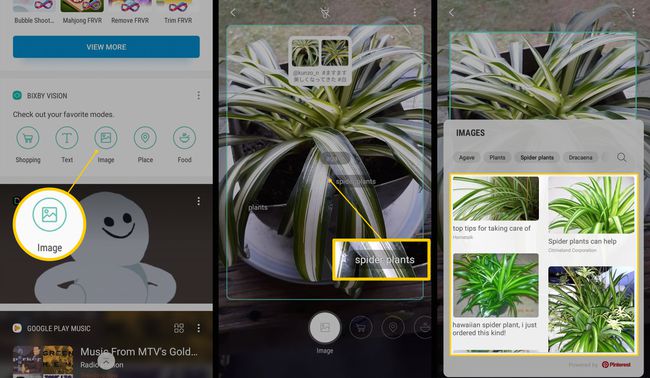
הצג את דף האינטרנט כדי למצוא מידע על התמונה שלך.
קניות עם Bixby Vision
האם אי פעם עיינתם במגזין, ראיתם משהו שאהבתם ותהיתם היכן תוכלו לקנות אחד בדיוק כמוהו? Bixby Vision משתמשת במצלמה שלך כדי לזהות את הפריט ולפרט את החנויות שיש להן אותו למכירה.
לִפְתוֹחַ בית ביקסבי וגלול אל ה ביקסבי ויז'ן כַּרְטִיס.
בֶּרֶז קניות ולכוון את המצלמה לעבר פריט. Bixby Vision מנסה לזהות את האובייקט ומציגה סדרה של תוצאות טקסט.
-
הקש על התוצאה התואמת לפריט. Bixby Vision מציג רשימה של מוצרים תואמים.
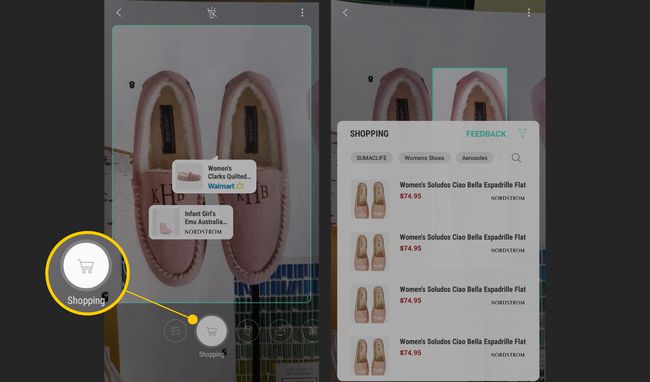
הקש על מוצר ברשימה כדי לצאת לקניות.
השתמש ב-Bixby Home כדי למצוא את כל האתרים שלך בעמוד אחד
האם לא יהיה נוח למצוא את כל האתרים המועדפים עליך במקום אחד? Bixby Home מציג את עדכוני החדשות שלך במדיה החברתית ואת אתרי האינטרנט המבוקרים ביותר שלך במיקום נוח אחד.
לא רק שתוכל לארגן את חייך המקוונים, אלא גם תמצא אפליקציות שימושיות אחרות ב-Bixby Home. תמצא אפליקציה שמעדכנת אותך במזג האוויר, רשימה של האפליקציות בשימוש תכוף, גישה מהירה למנגינות האהובות עליך Spotify או שירות אחר, ועוד.
Bixby Home מאורגן בכרטיסים וכל כרטיס הוא מציין מיקום עבור כל האפליקציות הללו. אם Bixby Home מכיל כרטיס עבור אפליקציה שאינך משתמש בה או שאינך רוצה לראות, הסר את הכרטיס. ישנם גם כרטיסים נוספים שניתן להוסיף ל-Bixby Home.
כך מוסיפים כרטיס חדש ל-Bixby Home:
הקש על שלוש הנקודות האנכיות בפינה השמאלית העליונה כדי לפתוח את התפריט.
בֶּרֶז הגדרות ואז קלפים.
-
כדי להציג אפליקציה בדף הבית של Bixby, העבר את המחוון ל- עַל עמדה. כדי להסיר אפליקציה מ-Bixby Home, העבר את המחוון ל- כבוי עמדה.
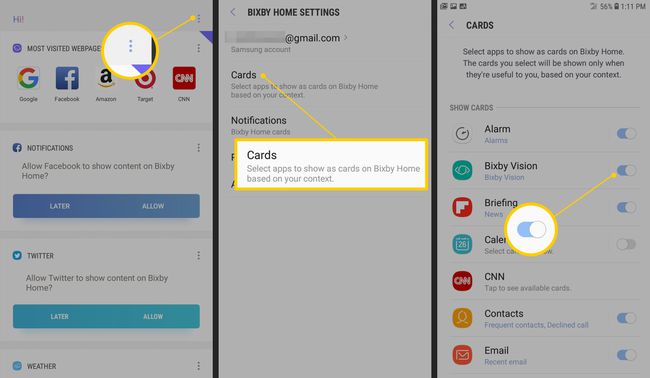
בֶּרֶז חזור עד שתחזור לבית ביקסבי.
השתמש ב-Bixby כדי לשלוט בטלוויזיה שלך באמצעות הקול שלך
תארו לעצמכם שלא צריך לחפש באפשרויות תפריט הטלוויזיה כדי לחפש תוכן, לשנות את הבהירות, לעבור לנגן ה-DVD או לשנות את מצב התמונה. הכל אפשרי עם Bixby בטלוויזיה של סמסונג.
הנה איך להשתמש ב-Bixby בסמסונג טלויזיה חכמה:
לחץ והחזק את מִיקרוֹפוֹן לחצן בשלט הטלוויזיה שלך.
אמור פקודה, כגון "הנמיך את הווליום", "עבור לערוץ 12" או "הצג רשימה של סרטי פעולה".
שחרר את הכפתור בשלט. הטלוויזיה מזהה את הפקודה ומבצעת את השינויים.
